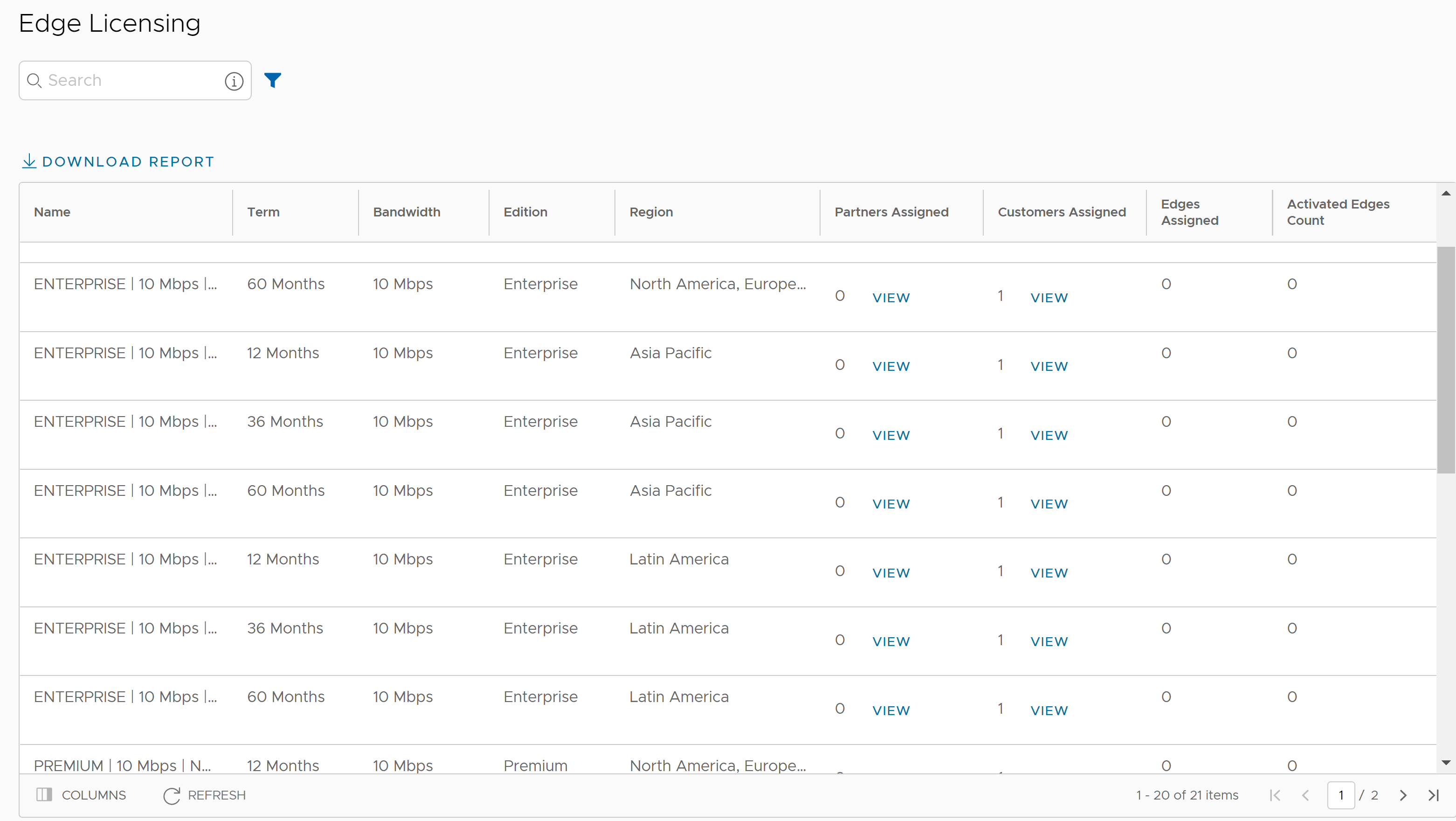只有操作員可以啟用 Edge 授權和指派授權給合作夥伴使用者。如果沒有為您啟用 Edge 授權,請連絡您的操作員。
依預設,會啟用 Edge 授權功能。
若要停用 Edge 授權,請在操作員入口網站中,移至 ,並將 session.options.enableEdgeLicensing 系統內容值設定為 False。
Edge 授權適用於下列元件:
| 元件 | 支援的屬性 |
|---|---|
| 頻寬 | 10M、30M、50M、100M、200M、350M、500M、750M、1G、2G、5G、10G |
| 版本 | Standard、Enterprise、Premium |
| 區域 | 北美洲、歐洲、中東和非洲、拉丁美洲、亞太地區 |
| 期限 | 12 個月、36 個月、60 個月 |
操作員可以從 324 種不同組合的授權指派不同類型的 Edge 授權。
除了上述清單之外,VMware 提供具有下列屬性的試用版授權版本:
| 元件 | 支援的屬性 |
|---|---|
| 頻寬 | 10 Gbps |
| 版本 | POC |
| 區域 | 北美洲、歐洲、中東和非洲,亞太地區和拉丁美洲 |
| 期限 | 60 個月 |
備註: 您可以將
POC 授權指派給客戶做為試用版。必要時,您可以將授權升級至任何所需的版本。
若要存取 Edge 授權功能,請執行以下動作:
程序
下一步
若要將 Edge 授權指派給新合作夥伴,請參閱建立新的合作夥伴。
若要管理和指派 Edge 授權給現有合作夥伴,請參閱管理合作夥伴的 Edge 授權。
若要將 Edge 授權指派給新客戶,請參閱建立新的客戶。
若要管理和指派 Edge 授權給現有客戶,請參閱管理客戶的 Edge 授權。